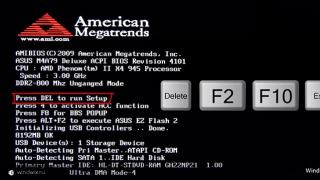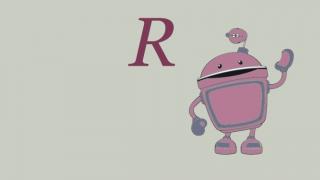Kako kopirati aplikaciju s računala na pametni telefon i instalirati je? Je li potrebno ići na Google Play (Market)? Odgovori na ova pitanja nalaze se u našem članku.
Što učiniti ako je promet na mobilnom internetu vrlo mali, a hitno morate preuzeti i instalirati aplikaciju na mobilni uređaj s Android OS-om? Vjerojatno bi bilo dobro preuzeti program ili igricu na obično osobno računalo, a zatim ih jednostavno kopirati na pametni telefon i tamo pokrenuti.
Pružit ćemo nekoliko praktičnih načina za instaliranje aplikacija na Android s računala.
Dat ćemo nekoliko praktičnih načina za instaliranje aplikacija na Android s računala.
Metoda 1. Sve bacamo
Nakon što preuzmete ovaj praktični uslužni program na svoje računalo, imat ćete zavidnu priliku instalirati aplikacije na Android uređaje izravno sa svog računala. Ovaj softver savršeno je kompatibilan sa sustavima Windows XP, Vista, 7 i 8.
Sve što trebate je pokrenuti program i spojiti telefon ili tablet putem USB-a. U izborniku postavki pametnog telefona idite na odjeljak "Sigurnost" ("Aplikacije" za starije verzije OS-a), gdje označavamo okvir pored "Nepoznati izvori".
Na engleskom: Postavke - Postavke aplikacije (Sigurnost) - Nepoznati izvori.
Zatim dvaput kliknite na *.apk datoteku prethodno preuzetu na vaše računalo, nakon čega će instalacija završiti.
Ako se instalacija i dalje ne dogodi, idite na postavke pametnog telefona, odaberite "Za programere" i potvrdite okvir pored "USB Debugging".
Da bi program radio, ponekad ćete možda trebati instalirati posebne upravljačke programe koje možete besplatno preuzeti s web stranice razvojnog programera.
Usput, Android aplikaciju, koja a priori dolazi s takvim proširenjem, možete preuzeti ne samo na Google Marketu. Popularne igre i programi za pametne telefone koji se temelje na gore navedenom operativnom sustavu mogu se pronaći na našoj web stranici.
Jedina mana je što ovaj program ne radi sa svim modelima telefona. A ako vaš uređaj završi u malom broju takvih nesretnih pametnih telefona, onda će vam odgovarati druga metoda, otkrivajući kako instalirati programe na Android s računala.
Metoda 2: Instaliranje aplikacije putem ugrađenog preglednika
Kako bi metoda broj tri funkcionirala, morat ćemo instalirati upravitelj datoteka. Mi biramo ES Explorer, ali možete instalirati bilo koji drugi.
Zašto kažemo "da bi sljedeća metoda djelovala"? S obzirom na to da je ova metoda preduga i nezgodna za stalnu upotrebu, a instaliranjem predložene aplikacije sve će biti gotovo u nekoliko klikova.
Dakle, spojite uređaj na računalo i kopirajte apk datoteku u korijen memorijske kartice. Zatim odspojite kabel, pokrenite preglednik i unesite content://com.android.htmlfileprovider/sdcard/ApplicationName.apk ili
file:///sdcard/ApplicationName.apk (ovisno o verziji OS-a).
Metoda 3. Rad za ES Explorer
Za ovu metodu trebamo koristan program. Ovo je upravitelj datoteka koji vam omogućuje pregled svih mapa koje se nalaze na vašem pametnom telefonu ili tabletu. Ali najvažnije je da ga možete koristiti za kopiranje ili premještanje datoteka iz memorije komunikatora na SD karticu i obrnuto, kao i za instaliranje igara i programa na vaš Android tablet ili pametni telefon.
Algoritam radnji je sljedeći:
1. instalirajte program ES Explorer na svoj pametni telefon;
2. povežite pametni telefon s računalom i kopirajte potrebnu apk datoteku s računala u memoriju pametnog telefona;
3. Odspojite uređaj s računala i pokrenite ES Explorer u samom pametnom telefonu, pronađite apk datoteku i dvaput kliknite na nju kako biste instalirali program.
Metoda 4. Gmail ne prima samo poštu
Ovo je vrlo zgodan i originalan način instaliranja programa na Androidu, za koji zna samo nekoliko korisnika, ali sudeći po njegovoj složenosti, možemo reći da je bezobrazno jednostavan.
Dakle, šaljemo poruku na našu gmail poštu, prilažući apk datoteku pismu. Nakon što smo ga otvorili preko aplikacije Gmail, vidjet ćemo da se nasuprot priložene datoteke pojavio gumb “Instaliraj” (aplikacija automatski detektira datoteku).
Klikom na gumb preuzimate i instalirate aplikaciju.
Važno
Imajte na umu da ako instalirate aplikacije koje nisu s GooglePlaya, na zaslonu vašeg pametnog telefona pojavit će se prozor: "Instalacija blokirana."
Činjenica je da je iz sigurnosnih razloga zabranjeno instaliranje aplikacija iz nepoznatih izvora na uređaj. U ovom slučaju radimo isto kao na početku prve metode.
Odaberite: Postavke - Osobno (Sigurnost) - Nepoznati izvori. Nakon toga, takva operacija kao što je instaliranje igre na Android s računala ili druge metode postat će prilično dostupna.
Postoji službeni Google Play Market za preuzimanje aplikacija na Androidu. Osim toga, bilo koja igra ili program može se instalirati preuzimanjem na pametni telefon iz njegove .apk datoteke i predmemorije. Glavni problem je što se ovako instalirane aplikacije neće ažurirati. Rješavamo ovaj problem i detaljno raspravljamo o ostalom u ovom priručniku.
Android je otvoreni operativni sustav, tako da možete preuzimati igre i programe iz službene trgovine Google Play i iz drugih izvora. Svaka se aplikacija instalira pomoću izvršne datoteke s nastavkom . apk, a velike igre zahtijevaju učitavanje dodatnih podataka, što se naziva predmemorija.
Aktivirajte "Nepoznati izvori"
Za razliku od iOS-a, na Androidu, zbog otvorenosti datotečnog sustava, kako biste omogućili instalaciju APK-ova iz nepoznatih izvora, samo trebate slijediti nekoliko jednostavnih koraka. Ovisno o firmveru i verziji Androida, ovi se koraci mogu malo razlikovati.
Ići " postavke» → « Sigurnost" i aktivirajte prekidač nasuprot stavke " Nepoznati izvori».

U novoj verziji OS-a programeri su ojačali sigurnost sustava. Počevši od Androida 8.0, dopuštenje za instaliranje APK-ova mora se dodijeliti svakom izvoru zasebno. Put do " postavke" također se dosta promijenio:
1. Otvori " Aplikacije i obavijesti».

2. Otvori " Napredne postavke».

3. Kliknite " Poseban pristup».


5. Odaberite izvore kojima želite dati dopuštenje. Na primjer, preglednik Chrome i upravitelj datoteka ES Explorer .

6. Uključite prekidač.

Pronađite preuzetu .apk datoteku i kliknite na nju.

Ako je dostupno više radnji, odaberite " Instalater paketa».

Zatim kliknite " Instalirati" i pričekajte da se proces završi.

Na kraju kliknite " Spreman».

Preuzmite ZIP ili RAR arhivu s predmemorijom za igru. Unutra se nalazi mapa koja sadrži datoteku s nastavkom OBB. Nakon preuzimanja predmemorije na svoj uređaj, instalirajte APK prema našim uputama, ali nemojte pokretati igru.
Preuzetu predmemoriju potrebno je raspakirati i smjestiti u direktorij " Android/obb" u internoj memoriji (" sdcard/Android/obb"ako se microSD koristi za instaliranje aplikacija). Koristite upravitelj datoteka, po mogućnosti ES Explorer. Dugo pritisnite za označavanje arhive, kliknite " Više" i odaberite " Raspakirajte u».

Ček " Odaberite put", kliknite na naziv mape, idite na " Android/obb" i pritisnite " u redu».

Većina upravitelja datotekama može samo otpakirati arhive u trenutni direktorij, stoga prvo premjestite arhivu predmemorije u " Android/obb", a zatim raspakirajte.

Predmemorija nekih igara poznatih programera mora se preuzeti u zasebne mape (obično je to napisano na web mjestu gdje preuzimate predmemoriju):
- Electronic Arts – « Android/podaci», « sdcard/Android/podaci»
- Gameloft – « gameloft/igre», « sdcard/gameloft/igre»
- Glu – « glu», « sdcard/glu»
Ažurirane aplikacije s Google Playa učitavaju predmemoriju u " Android/podaci».
Ponekad je predmemorija dostupna kao .obb datoteka bez mape. Zatim ga morate izraditi, pravilno mu dati ime i prenijeti .obb datoteku unutra.
ID igre (naziv mape) može se pronaći na dva načina:
1. Otvorite Google Play Market u svom pregledniku. Na primjer, https://play.google.com/store/apps/details?id=com.ea.game.nfs14_row &hl=ru. ID igre com.ea.game.nfs14_row - tekst koji uključuje " com" i do simbola " & “, ako postoji.

2. U naslovu .obb- datoteka je već okružena ID-om. Kopirajte tekst uključujući " com"prije" .obb».

Da biste stvorili mapu putem ES Explorera, idite u direktorij " Android/obb", kliknite na 3 točkice u desnom kutu, odaberite " Stvoriti» → « Mapa", unesite ime i kliknite " u redu».

Zatim prebacite. obb-datoteku u stvorenu mapu. Da biste to učinili, odaberite datoteku dugim pritiskom, kliknite " Više", Izaberi " Premjesti u", idite u imenik i potvrdite " u redu».

Kako ažurirati Android aplikacije instalirane iz neslužbenih izvora
Programi i igre koji se plaćaju instalirani iz .apk datoteka neće se ažurirati putem Trgovine Play. Postoje 2 načina za rješavanje problema: svaki put provjerite najnoviju verziju i sami je preuzmite ili koristite posebne aplikacije. Na primjer, App&Game 4PDA obavještava korisnika o pojavi novih verzija igara i programa na poznatom forumu. F-Droid, APKUupdater, APKPure App skenirajte popularna spremišta za ažuriranja i znajte kako ih preuzeti. Posljednja tri mogu ažurirati samo besplatne aplikacije.
Kako biste instalirali aplikaciju na Android s računala, morate imati Google račun i pristup njemu.
Postupak instalacije ovisi o brzini interneta, inače se ne razlikuje na različitim modelima gadgeta svih proizvođača.
Instaliranje programa na Android s računala putem Google Playa
- Prvo što trebate učiniti je otići na službenu web stranicu Google Play putem preglednika na računalu. Stranica je intuitivna čak i za neiskusnog korisnika.
Ako već imate račun u servisu, samo se trebate prijaviti na njega.
Kliknite na gumb za prijavu, unesite svoju e-mail adresu i kliknite "Dalje"

- Zatim unesite naziv aplikacije u traku za pretraživanje ili je pronađite u izborniku kategorija s lijeve strane, a zatim idite na stranicu s programom.

Savjet! Bilo koja aplikacija u trgovini Google Play može se spremiti na listu želja, koja će biti dostupna na svim Android uređajima s ovim podacima.
- Stranica ima sve potrebne informacije o njemu, baš kao i na pametnom telefonu s Android OS-om.
- U sljedećem koraku ponovite postupak izravno na svom pametnom telefonu, prijavite se na svoj Google račun, ako to već niste učinili.
- Kada oba uređaja imaju isti račun, sustav će automatski odrediti je li kompatibilan s pametnim telefonom.

- Nakon toga možete kliknuti gumb "Instaliraj". Sustav od korisnika traži da odabere Android uređaj na koji će se program instalirati. Na popisu ih može biti nekoliko, ovisno o tome koliko je gadgeta trenutno povezano.
Uređaji koji su prethodno bili povezani s ovim računom, ali se trenutno ne koriste, također mogu biti prikazani ovdje; oni su označeni sivom bojom.

- Nakon odabira gadgeta, morate kliknuti gumb "Instaliraj" i pričekati da se program automatski instalira na vaš telefon.
Savjet! Prije instaliranja programa morate provjeriti ima li slobodnog prostora na telefonu, inače će se prikazati poruka da nema dovoljno memorije za preuzimanje.
Instaliranje aplikacija na Android s računala putem USB kabela
Ako je aplikacija koju je potrebno instalirati na vaš pametni telefon već preuzeta, možete je preuzeti putem USB kabela.
Najprije morate provjeriti ima li program odgovarajuće proširenje .apk i ima li gadget dovoljno memorije potrebne za instalaciju.
- Budući da pametni telefon brine o sigurnosti svojih korisnika i, kako bi se izbjegla infekcija virusima, ne dopušta preuzimanje s nepoznatih izvora, prvo morate ukloniti ovo ograničenje.
U postavkama u izborniku "Sigurnost" trebate pomaknuti klizač na zelenu oznaku u stavci "Nepoznati izvori", potvrdivši radnju prije nego što to učinite.



- U sljedećem koraku trebate spojiti USB kabel na pametni telefon.

- Nakon toga, trebate kopirati datoteku kroz Explorer u mapu "Preuzimanja" na vašem pametnom telefonu.
- Nakon toga možete isključiti telefon i pronaći mapu s aplikacijom na njemu.

Uvod
Obično uređaji s operativnim sustavom Android (pametni telefoni, tableti) već dolaze sa skupom unaprijed instaliranih programa. Odnosno, neki primijenjeni zadaci na Android pametnom telefonu ili Android tabletu mogu se riješiti odmah iz kutije.
U pravilu uvijek postoji barem nekoliko aplikacijskih programa: internetski preglednik, aplikacija za fotografiranje putem ugrađene kamere, e-pošta, upravitelj datoteka.
Međutim, u stvarnom životu mogu biti potrebni drugi programi. Ili alternativa "boxed" programima.
Instaliranje programa na Android
Instaliranje novih programa na Android prilično je jednostavno. Postoje dva načina.
Instaliranje apk-a na Android
Instalacijsku datoteku željenog programa možete preuzeti s interneta. Ovo je posebna arhiva s apk ekstenzijom. Preuzmite ga izravno na sam uređaj ili na svoje računalo, a zatim ga kopirajte na uređaj.
Nakon toga u Exploreru (upravitelj datoteka) pronađite i pokrenite ovu datoteku:
Sustav će izdati informativnu poruku koja navodi dopuštenja koja zahtijeva instalirani program:

Ovo je tema za razmišljanje o tome trebate li vjerovati ovom programu. U ovom primjeru je iznenađujuće da uredski program ima pristup Internetu i prima podatke o drugim programima - zašto su uredskom programu potrebne te mogućnosti?
Prilikom prve instalacije iz apk datoteke, sustav može prikazati poruku:

Da biste omogućili instalaciju iz apk datoteka, potrebno je otvoriti Postavke, zatim karticu "Sigurnost" i tamo uključiti opciju "Nepoznati izvori":

Instaliranje programa na Android s Google Playa
Program možete instalirati s internetske usluge Google Play. Za korištenje ove usluge trebat će vam pristup internetu i Google račun. Google ima jedinstvene račune za sve usluge – mail, Youtube, Google Play. Ako imate poštanski sandučić na gmail.com tada ćete se moći prijaviti na Google Play s ovim vjerodajnicama. Također možete stvoriti Google račun kada se prvi put povežete s Google Playom.
Otvorite izbornik svih programa. U gornjem desnom kutu dodirnite gumb "Tržište":

U novijim verzijama Androida ovo može biti gumb u izborniku ili na radnoj površini:
Kada prvi put pokrenete Google Play, morat ćete dati podatke o svom Google računu (ako ga imate) ili stvoriti takav račun.

Programe možete odabrati pregledavanjem kategorije "Aplikacije" ili prilagođenim pretraživanjem (ikona povećala u gornjem desnom kutu). Pretraživanje je praktičnije:

Rezultati pretraživanja:

Pronađite program koji vam je potreban, dodirnite njegovu ikonu i otvorit će se opis ovog programa:

Ovdje dodirnete gumb "Instaliraj" i potvrdite dozvole koje program traži:

Čeka se završetak instalacije:



Program možete pokrenuti izravno odavde (gumb "Otvori") ili ga pronaći u glavnom izborniku:

Bilješka. Ako web stranicu Google Play Market otvorite putem običnog preglednika, možete dobiti URL (adresu) stranice za određenu aplikaciju. Zatim upotrijebite ovu adresu za preuzimanje apk datoteke putem jedne od usluga. Na primjer ovaj. Ipak, budite oprezni, ne postoji jamstvo da napadači neće koristiti takvu uslugu za zamjenu zlonamjernog trojanca umjesto pravog programa.
Sigurnost
Prilikom instaliranja programa, pogotovo ako se program preuzima s neke stranice u obliku apk arhive, morate biti vrlo oprezni. Značajke arhitekture OS Android otežavaju kontrolu radnji instaliranog programa. Zapravo, ne postoje načini učinkovite zaštite od zlonamjernog softvera. U isto vrijeme, zlonamjerni softver (trojanci) može se pronaći čak i na Google Playu. Da ne spominjemo stranice trećih strana.
Stoga morate biti vrlo promišljeni pri odabiru programa za instalaciju na Android. Prije instaliranja bilo kojeg programa, pronađite informacije o njemu na internetu.
Izbjegavajte instaliranje programa s web-mjesta koja nisu Google Play. Iako se trojanac može nalaziti na Google Playu, vjerojatnost da se to dogodi je manja jer ova usluga ima moderaciju (provjeru) hostiranih aplikacija.
Svi danas poznati stvarni slučajevi zaraze Androida zlonamjernim softverom trojanci su koje je instalirao sam vlasnik uređaja. Kada sami instalirate zlonamjerni softver, čak ni antivirusni program možda neće pomoći.
Jedan primjer kako sami možete zaraziti svoj pametni telefon ili tablet. Osoba otvori određenu stranicu i na stranici te stranice pročita poruku "za pregled sadržaja potrebno je instalirati flash player." I naravno gumb "Instaliraj". Osoba pritisne ovaj gumb i instalira Trojan umjesto Flash playera.
Dakle, sigurnost vašeg uređaja u potpunosti je u vašim rukama. I ne morate se oslanjati na antivirusne programe. Nijedan takav program ne daje 100 posto jamstvo protiv infekcije.
Utjecaj na trajanje baterije Androida
Osim sigurnosti, postoji još jedan aspekt - učinak instaliranog programa na pražnjenje baterije. Može se dogoditi da program koji instalirate “pojede” znatnu količinu baterije. U isto vrijeme, bez nadoknade bilo kakvog korisnog rada, smanjenje trajanja baterije vašeg uređaja.
Utjecaj programa na pražnjenje baterije možete vidjeti u postavkama sustava, na kartici "Baterija". Programi koji najviše troše bateriju su programi koji stalno pristupaju internetu (primjerice Skype). Kao i programi koji prate lokaciju uređaja (navigatori).
Korisni programi za Android
Takozvani stock program e-pošte možda vas neće zadovoljiti svojom funkcionalnošću. Postoje alternative:
AquaMail- možda najbolji program za e-poštu za Android. Postoje besplatne i plaćene verzije. Besplatna verzija ima ograničenje - možete konfigurirati samo dva poštanska sandučića. Međutim, plaćena verzija prilično je jeftina.
Upišite Mail- besplatan, ali lošiji od AquaMaila.
moja pošta- još jedan besplatan dobar program.
Uredski programi. Nećete moći u potpunosti raditi s Word ili Excel datotekama na Androidu. Ne postoji paket razine barem za LibreOffice za Android. Office paketi dostupni na platformi Android omogućuju vam rad samo s najjednostavnijim Word ili Excel datotekama, a zatim na razini "nekako" i "barem". Možda je najbolje od najgoreg paket OfficeSuit pro.
Bolje je s preglednicima, za Android postoji: Dolphin, Mozilla Firefox, Opera. I standardni preglednik je prilično dobar.
Za čitanje PDF-a možete instalirati izvorni Adobe Reader (postoji izdanje za Android) ili AnDoc, što je po mom mišljenju praktičnije od Adobe Readera. A osim PDF-a čita i DjVu format.
Ako niste zadovoljni s upraviteljem datoteka, možete ga instalirati TotalCommander ili ES Explorer. Potonji vam omogućuje rad ne samo s datotekama, već ima i druge funkcije sustavnije prirode - moćan program. Kroz TotalCommander Možete ući u root datotečni sustav Android uređaja, gdje se pohranjuju programi i postavke sustava, ali to će zahtijevati root pristup uređaju.
Program može biti koristan UX snimka zaslona. Omogućuje vam snimanje zaslona zaslona protresanjem uređaja, bez dodirivanja zaslona osjetljivog na dodir. Odnosno, možete napraviti snimke zaslona koje se ne mogu snimiti standardnim programom za snimanje zaslona.
Primjena Uzor NTFS&HFS omogućit će vam povezivanje flash diskova i diskova s Windows NTFS ili Apple HFS datotečnim sustavom na vaš Android uređaj.
Bilješka
Ako napravite softversko ili hardversko resetiranje uređaja na izvorno stanje (Reset Android), tada će svi programi koje ste instalirali nestati!
Ako vam je ovaj članak bio koristan ili vam se jednostavno svidio, nemojte se ustručavati financijski podržati autora. To je lako učiniti bacanjem novca Yandex novčanik br. 410011416229354. Ili na telefonu +7 918-16-26-331 .
Čak i mala količina može pomoći u pisanju novih članaka :)
Obično ne uzrokuje poteškoće čak ni neiskusnim korisnicima. Budući da je postupak instalacije ovdje maksimalno pojednostavljen, kliknuo sam na gumb "Instaliraj" i aplikacija je instalirana.
Ali kada se korisnik suoči sa zadatkom instaliranja aplikacije iz APK datoteke koja se nalazi na računalu, to već može stvoriti neke poteškoće. Ako se nađete u takvoj situaciji, onda bi vam ovaj materijal trebao pomoći, ovdje možete saznati kako instalirati APK s računala na Android.
Korak br. 1. Dopustite instalaciju aplikacija iz nepoznatih izvora u postavkama vašeg Android pametnog telefona.
Prema zadanim postavkama, Android uređaju se može pristupiti samo iz trgovine aplikacija Play Market. Kako biste mogli instalirati APK datoteke sa svog računala, morate dopustiti instalaciju aplikacija iz nepoznatih izvora. Da biste to učinili, idite na postavke svog Android uređaja i idite na odjeljak "Sigurnost".
Nakon toga omogućite značajku "Nepoznati izvori".

Nakon što omogućite ovu značajku, moći ćete instalirati sve APK datoteke.
Korak br. 2. Prenesite APK datoteku sa svog računala u memoriju svog Android uređaja.
Sljedeći korak je kopiranje željene APK datoteke s vašeg računala u memoriju vašeg Android uređaja. Da biste to učinili, možete povezati svoj Android uređaj s računalom pomoću USB kabela. Ako želite, možete koristiti druge metode za prijenos APK datoteke. Na primjer, možete ga resetirati koristeći Bluetooth.

S ovime možete kopirati APK datoteku u bilo koju mapu na svom uređaju. Glavna stvar je da zapamtite gdje ste kopirali APK datoteku.
Korak br. 3. Pokrenite APK datoteku na svom Android uređaju.
Kako biste dovršili instalaciju APK datoteke s vašeg računala na Android uređaj, trebate pokrenuti ovu APK datoteku. Da biste to učinili, morate koristiti bilo koji upravitelj datoteka. Ako vaš uređaj nema upravitelj datoteka, možete ga instalirati s Play Marketa. Tamo je dostupno mnogo besplatnih upravitelja datotekama.
Pokrenite upravitelj datoteka, otvorite mapu u koju ste kopirali APK datoteku i pokrenite je. Nakon pokretanja APK datoteke, na ekranu će se pojaviti prozor s upitom da instalirate aplikaciju. Da biste instalirali APK datoteku, jednostavno kliknite na gumb "Dalje".

Nakon toga aplikacija će biti instalirana na vaš Android uređaj. Nakon dovršetka instalacije, na radnoj površini pojavit će se ikona instalirane aplikacije. Također, ikona nove aplikacije pojavit će se na popisu svih aplikacija.